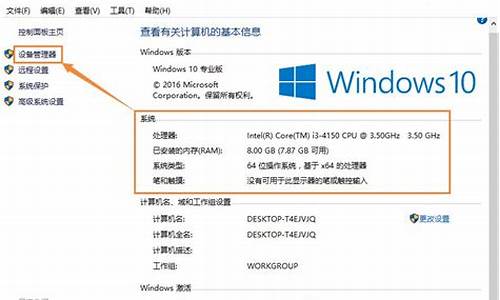电脑系统分级点不动了_电脑系统分级点不动了

今天小编在用电脑的过程中,用着用着发现出现了底下任务栏卡死的情况,怎么点都没有反应,那么这种情况怎么解决呢?于是小编上网搜查了解决方法,发现了三种方法,在这里小编和大家分享一下,小编这里用的是win10系统哦,感兴趣的小伙伴一起来看看吧。
win10电脑底部任务栏点不动
方法一、重启资源管理器
1.使用鼠标右键点击底部的任务栏,在弹出的菜单中点击开启“任务管理器”。
2.如果因底部任务栏无法响应的话,可以使用“Ctrl+Alt+Del”键,再出现的界面中来点击开启“任务管理器”。
3.在任务管理器的下面找到“Windows资源管理器”,使用鼠标的右键点击它。在弹出的菜单中点击“重新启动”。重启完成以后,再尝试点击任务栏上的内容,应该可以使用。
方法二、重新部署系统进程
1.搜索并右击应用,在系统搜索框输入“PowerShell”,右键点击搜索到的系统应用。
2.选择管理员身份运行,打开右键菜单,点击以管理员身份运行的选项。
3.运行部署进程的命令,输入命令:Get-AppXPackage-AllUsers|Foreach{Add-AppxPackage-DisableDevelopmentMode-Register"$($_.InstallLocation)AppXManifest.xml"},按回车运行重新部署系统进程即可。
方法三、通过新建Windows用户重置系统设置
导致任务栏出现“卡住”、“右击无反应”现象的其它原因可能是系统设置不当所造成。对此可以通过创建新用户来尝试解决问题。
1.打开控制面板—用户账户-更改账户类型。
2.点击在电脑设置中添加新用户,创建新用户。通过新用户登录即可解决任务栏点击无反应的问题。
以上就是Win10桌面下方任务栏点不动无反应的解决方法了,希望可以帮助到大家。
声明:本站所有文章资源内容,如无特殊说明或标注,均为采集网络资源。如若本站内容侵犯了原著者的合法权益,可联系本站删除。